手机如何浏览谷歌网页 怎样设置手机上的谷歌浏览器为默认浏览器
在如今的移动互联网时代,手机已经成为人们生活不可或缺的一部分,谷歌作为全球最大的搜索引擎之一,为用户提供了海量的信息和服务。如何在手机上浏览谷歌网页,以及如何设置手机上的谷歌浏览器为默认浏览器,成为了许多用户关注的焦点。本文将为大家介绍手机浏览谷歌网页的方法,并提供设置谷歌浏览器为默认浏览器的步骤,帮助大家更加便捷地使用谷歌搜索和浏览网页。
怎样设置手机上的谷歌浏览器为默认浏览器
方法如下:
1.我们打开手机后,点击手机右下方的浏览器标志。如下图所示。
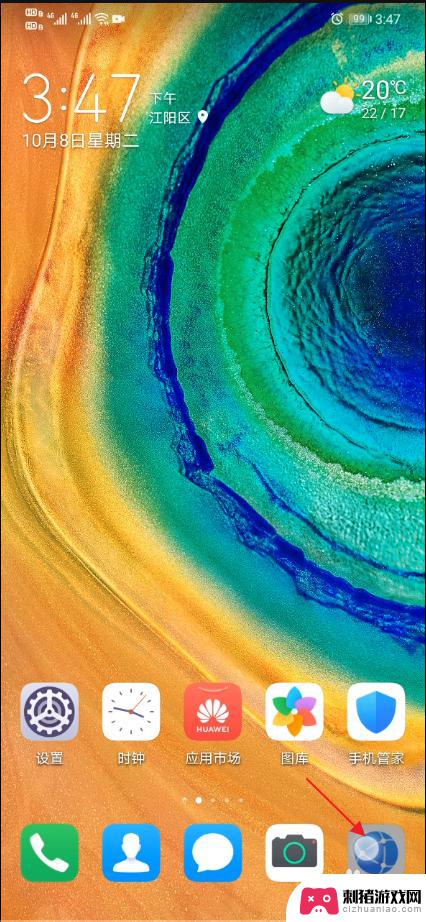
2.我们就来到了搜索界面。点击搜索界面下方的设置。如下图所示。
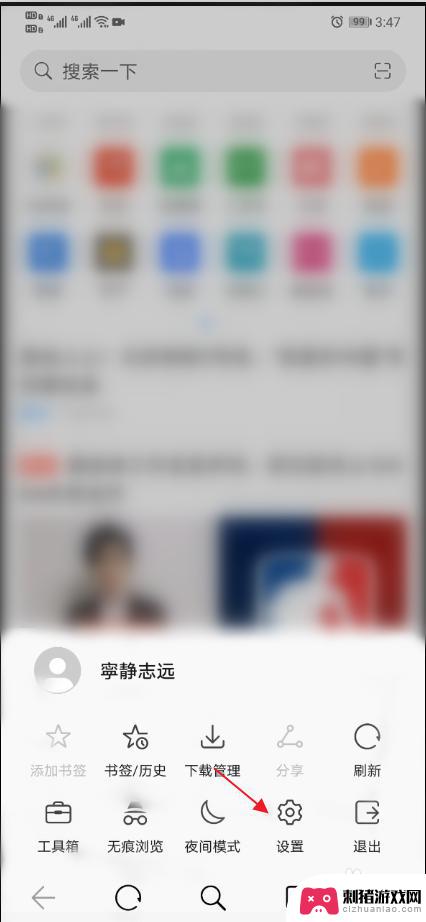
3.我们就来到了设置界面。在设置界面里,我们看见搜索引擎是百度。我们点击百度。如下图所示。
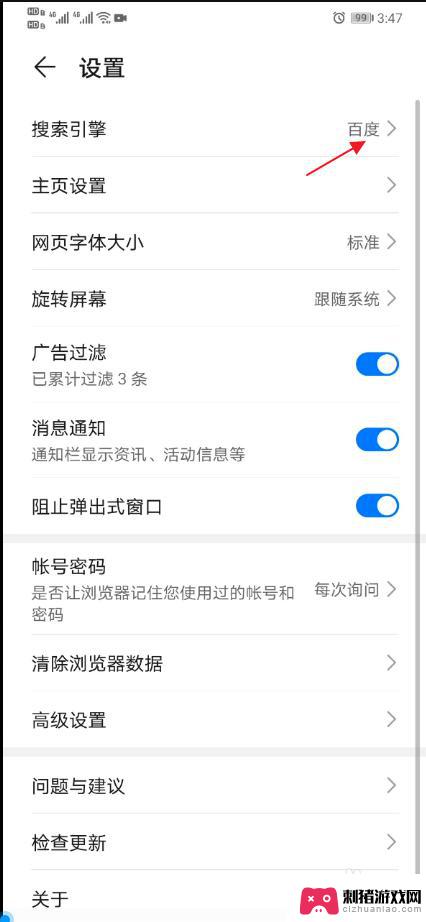
4.我们就来到了搜索引擎界面。在搜索引擎界面里,我们看见百度右方的按钮是亮色的。这就是意味着我们打开了百度搜索引擎按钮。如下图所示。
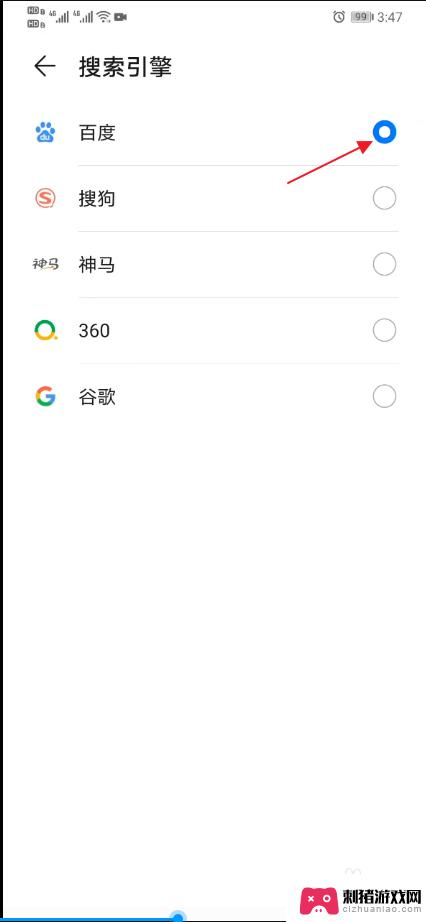
5.接下来,我们在下方找到谷歌搜索引擎。点击谷歌搜索引擎右方的按钮。这个时候,谷歌搜索引擎的按钮就被点亮了,而百度搜索引擎的按钮就变为暗色了。这就意味着我们打开了谷歌搜索引擎。如下图所示。
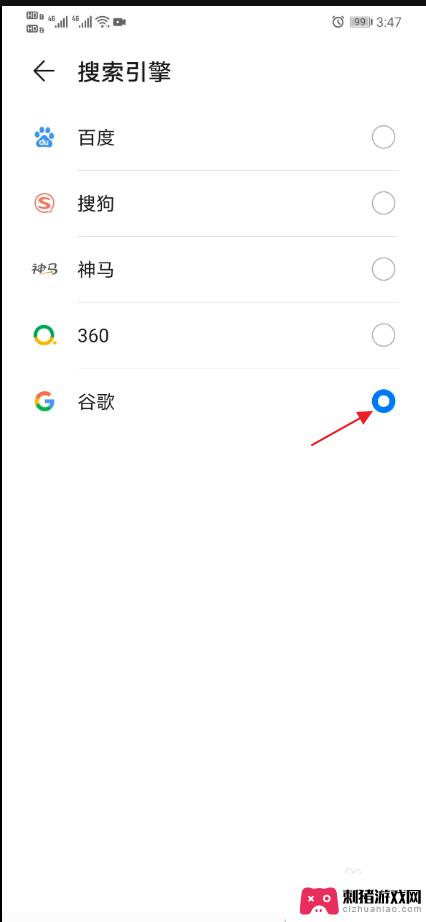
6.我们再返回到设置界面。在设置界面里,我们看见搜索引擎就变为谷歌了。我们就能够正常使用手机上的谷歌浏览器了。如下图所示。
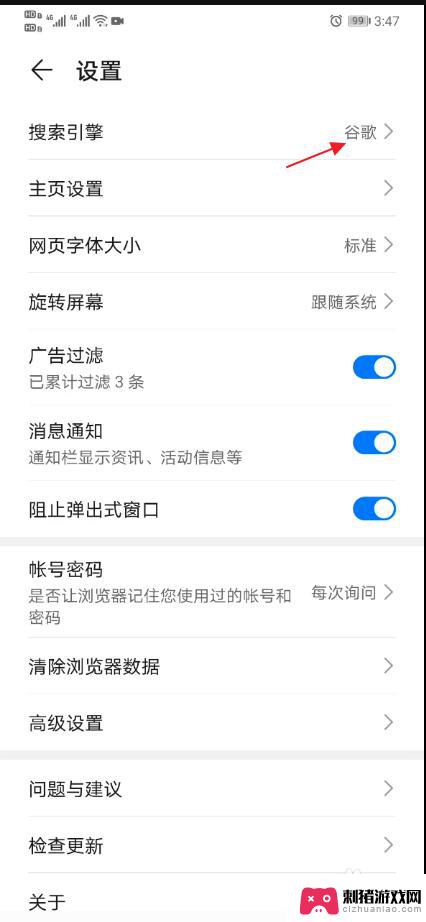
以上就是关于手机如何浏览谷歌网页的全部内容,如果有遇到相同情况的用户,可以按照小编的方法来解决。
相关教程
-
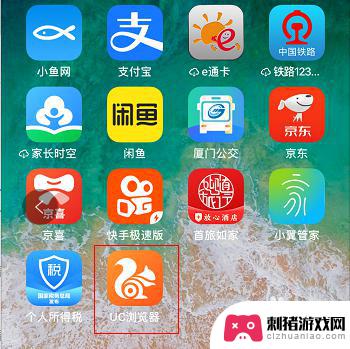 苹果手机uc怎么设置无痕 手机UC浏览器如何开启无痕浏览模式
苹果手机uc怎么设置无痕 手机UC浏览器如何开启无痕浏览模式UC浏览器作为一款功能强大的手机浏览器,其无痕浏览模式更是备受用户青睐,对于那些注重隐私保护的用户来说,无痕浏览模式成为了他们日常上网的首选。而在UC浏览器中,设置无痕浏览模式...
2024-01-11 09:19
-
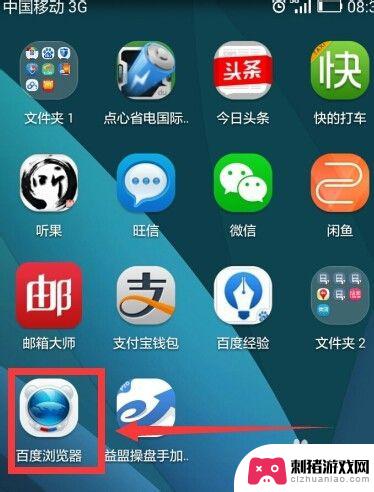 手机浏览器怎么看网址 如何在手机上查看网页链接
手机浏览器怎么看网址 如何在手机上查看网页链接随着手机的普及和网络的发展,手机浏览器已经成为人们日常生活中必不可少的工具,在手机上浏览网页时,我们经常会遇到需要查看网页链接的情况。如何在手机上查看网页链接呢?手机浏览器提供...
2024-01-14 14:41
-
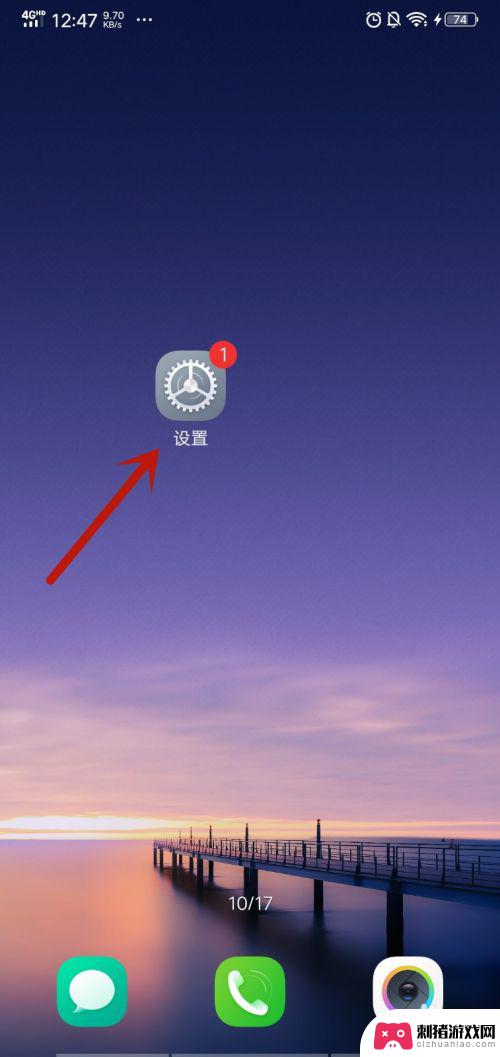 手机浏览器无法连接网络刷新页面 手机浏览器无法访问网页怎么办
手机浏览器无法连接网络刷新页面 手机浏览器无法访问网页怎么办手机已经成为现代人生活中不可或缺的一部分,而手机浏览器更是我们上网浏览信息的重要工具,有时我们可能会遇到手机浏览器无法连接网络或无法访问网页的情况,这不仅给我们的生活带来了困扰...
2023-12-24 16:29
-
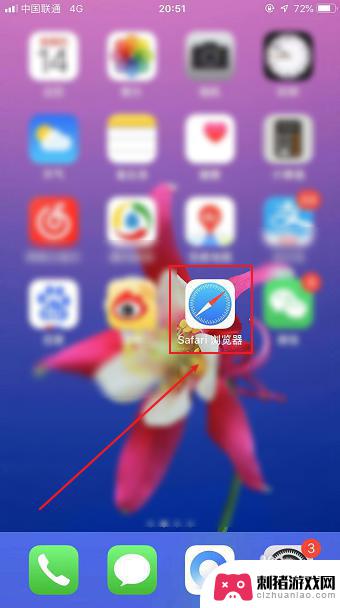 苹果手机浏览器扫码怎样使用 苹果手机Safari浏览器二维码扫描方法
苹果手机浏览器扫码怎样使用 苹果手机Safari浏览器二维码扫描方法苹果手机浏览器Safari的二维码扫描功能是一项方便实用的功能,通过手机浏览器扫码可以快速打开网页、识别商品信息等,使用该功能只需打开Safari浏览器,点击右上角的扫描按钮,...
2024-03-20 13:22
-
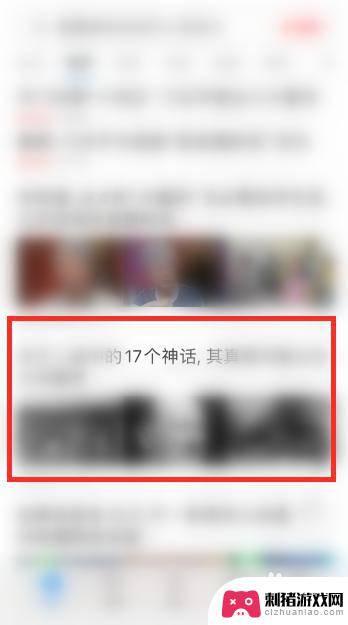 手机uc怎么评论 手机UC浏览器怎么查看文章评论及回复评论的步骤
手机uc怎么评论 手机UC浏览器怎么查看文章评论及回复评论的步骤手机UC浏览器作为一款功能强大的移动浏览器,不仅可以让我们畅快地浏览网页,还提供了方便快捷的评论功能,通过手机UC浏览器,我们可以轻松查看并参与文章评论,与其他读者进行互动交流...
2023-12-02 11:53
-
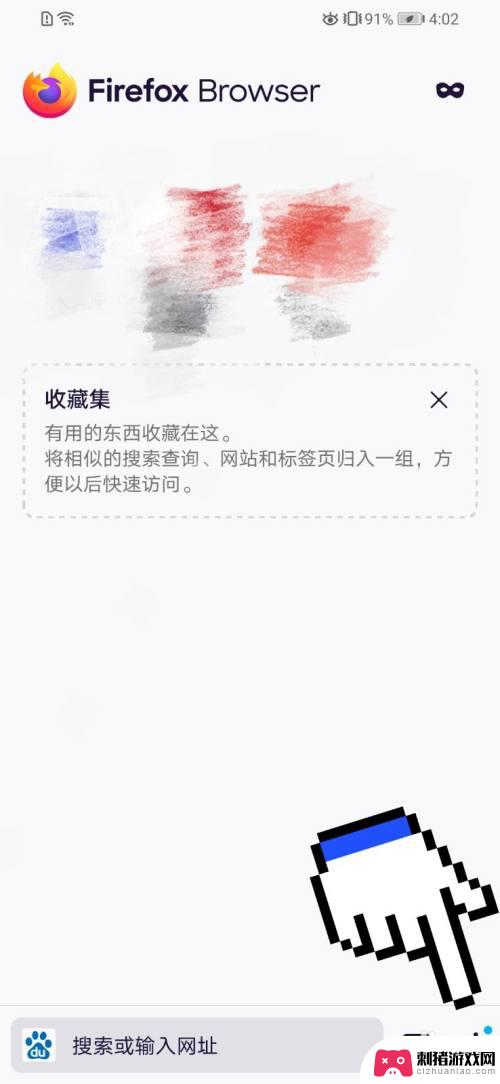 手机火狐安全拦截怎么关 火狐手机浏览器如何关闭拦截弹窗
手机火狐安全拦截怎么关 火狐手机浏览器如何关闭拦截弹窗现代人生活离不开手机,而手机浏览器成为我们获取信息、沟通交流的重要工具,有时我们在使用火狐手机浏览器时可能会遇到弹窗拦截的情况,给我们的上网体验带来一些不便。如何关闭火狐手机浏...
2023-12-12 10:32
-
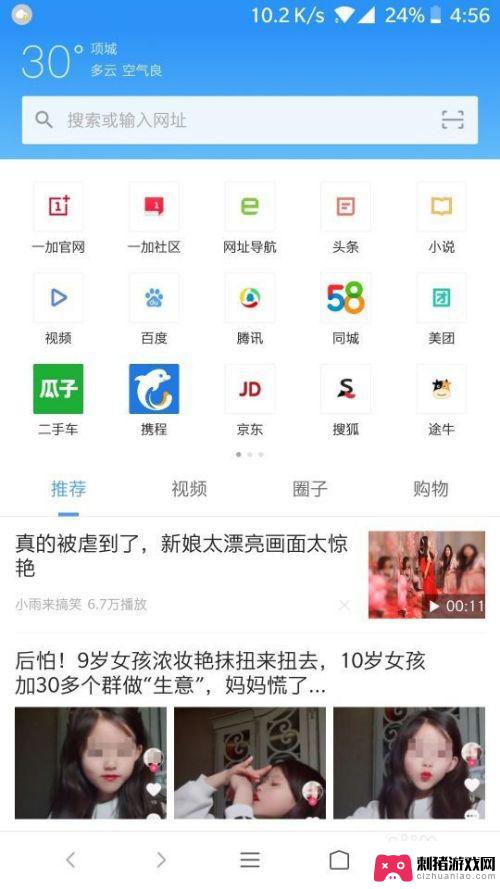 手机如何搜电脑网页 手机如何打开电脑版网页
手机如何搜电脑网页 手机如何打开电脑版网页随着科技的不断进步,手机已经成为了人们生活中不可或缺的一部分,手机不仅可以用来打电话、发短信,还能够通过网络浏览器来浏览各类网页内容。由于手机屏幕较小,有些网页的排版与功能在手...
2023-12-15 14:27
-
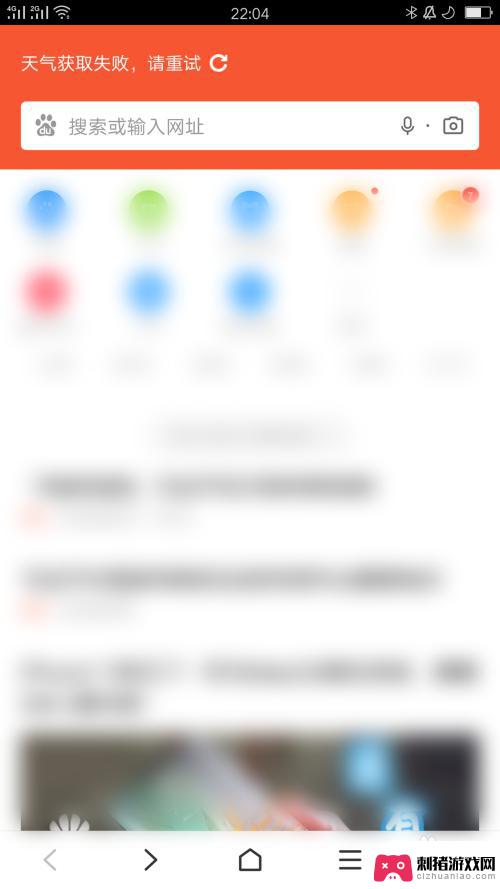 百度手机网页翻译怎么设置 手机百度浏览器如何调整翻译功能的设置
百度手机网页翻译怎么设置 手机百度浏览器如何调整翻译功能的设置随着全球化进程的不断深入,语言沟通的重要性变得日益突出,在这个信息爆炸的时代,人们对于各种信息的获取已经成为了一种基本需求。由于语言的障碍,我们常常会遇到无法理解或阅读的外文网...
2024-02-19 15:17
-
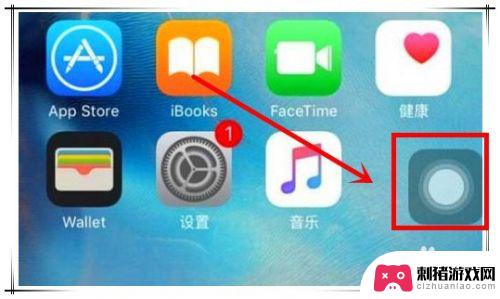 苹果如何设置手机横屏 iPhone横屏设置教程
苹果如何设置手机横屏 iPhone横屏设置教程苹果的iPhone手机是现代人生活中必不可少的工具之一,而手机横屏设置对于提升用户体验和使用效果至关重要,无论是在观看视频、浏览网页还是玩游戏时,将手机设置为横屏模式能够更好地...
2024-01-23 16:38
-
 谷歌手机怎么才能登录 如何在安卓手机上成功登陆谷歌账户
谷歌手机怎么才能登录 如何在安卓手机上成功登陆谷歌账户谷歌手机已成为人们生活中不可或缺的一部分,许多用户可能会遇到一个常见的问题:如何成功登录谷歌账户?特别是在安卓手机上,这个问题尤为突出。毕竟,谷歌账户不仅能够让我们访问各种应用...
2023-12-03 11:22
热门教程
MORE+








